Apps Script को Google की इन-बिल्ट सेवाओं या Google की ऐडवांस सेवाओं से निजी डेटा ऐक्सेस करने के लिए, उपयोगकर्ता की अनुमति की ज़रूरत होती है.
ऐक्सेस के अधिकार देना
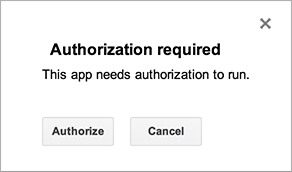

Apps Script, कोड को स्कैन करके अनुमति के स्कोप (जैसे, आपकी Google Sheets फ़ाइलों या Gmail को ऐक्सेस करना) अपने-आप तय करती है. कमेंट किए गए कोड से भी अनुमति के लिए अनुरोध जनरेट किया जा सकता है. अगर किसी स्क्रिप्ट को अनुमति की ज़रूरत होती है, तो उसे चलाने पर आपको अनुमति देने के लिए यहां दिखाए गए डायलॉग में से कोई एक दिखेगा.
जिन स्क्रिप्ट को आपने पहले अनुमति दी थी वे भी अतिरिक्त अनुमति मांगती हैं. ऐसा तब होता है, जब कोड में बदलाव करने से नई सेवाएं जुड़ जाती हैं. अगर स्क्रिप्ट को वेब ऐप्लिकेशन के तौर पर ऐक्सेस किया जाता है, तो हो सकता है कि स्क्रिप्ट को अनुमति का अनुरोध करने की ज़रूरत न पड़े. ऐसा तब होता है, जब वेब ऐप्लिकेशन स्क्रिप्ट के मालिक की उपयोगकर्ता पहचान के तहत चलता है.
OAuth क्लाइंट की पुष्टि करना लेख पढ़ें.ऐक्सेस के अधिकार रद्द करना
किसी स्क्रिप्ट को अपने डेटा का ऐक्सेस देने की अनुमति वापस लेने के लिए, यह तरीका अपनाएं:
- अपने Google खाते के लिए, अनुमतियां पेज पर जाएं. (अगर आपको आने वाले समय में इस पेज पर जाना है, तो Google.com पर जाएं. इसके बाद, स्क्रीन पर सबसे ऊपर दाएं कोने में मौजूद, अपने खाते की फ़ोटो पर क्लिक करें. इसके बाद, मेरा खाता पर क्लिक करें. इसके बाद, "साइन-इन और सुरक्षा" सेक्शन में जाकर, कनेक्ट किए गए ऐप्लिकेशन और साइटें पर क्लिक करें. इसके बाद, ऐप्लिकेशन मैनेज करें पर क्लिक करें.)
- उस स्क्रिप्ट के नाम पर क्लिक करें जिसके लिए आपको अनुमति वापस लेनी है. इसके बाद, दाईं ओर मौजूद हटाएं पर क्लिक करें. इसके बाद, दिखने वाले डायलॉग में ठीक है पर क्लिक करें.
अनुमतियां और स्क्रिप्ट के टाइप
स्क्रिप्ट किस उपयोगकर्ता के क्रेडेंशियल के साथ चलती है और इस वजह से वह किस डेटा को ऐक्सेस कर सकती है, यह इस बात पर निर्भर करता है कि स्क्रिप्ट किस स्थिति में चल रही है. इसकी जानकारी यहां दी गई टेबल में दी गई है.
| स्क्रिप्ट का टाइप | स्क्रिप्ट इस तरह चलती है... |
|---|---|
| स्टैंडअलोन, ऐड-ऑन या Docs, Sheets, Slides या Forms से जुड़ा हुआ | कीबोर्ड पर मौजूद उपयोगकर्ता |
| स्प्रेडशीट में कस्टम फ़ंक्शन | पहचान छिपाने वाला उपयोगकर्ता; हालांकि, कोटा की सीमाएं कीबोर्ड का इस्तेमाल करने वाले उपयोगकर्ता के लिए लागू होती हैं |
| वेब ऐप्लिकेशन या Google Sites गैजेट | कीबोर्ड का इस्तेमाल करने वाला व्यक्ति या स्क्रिप्ट का मालिक. यह इस बात पर निर्भर करता है कि ऐप्लिकेशन को डिप्लॉय करते समय कौनसे विकल्प चुने गए हैं |
| इंस्टॉल किया जा सकने वाला ट्रिगर | ट्रिगर बनाने वाला उपयोगकर्ता |
Sheets, Docs, Slides, और Forms के लिए, मैन्युअल तरीके से अनुमति देने के स्कोप
अगर आपको कोई ऐसा ऐड-ऑन या स्क्रिप्ट बनानी है जो Spreadsheet service, Document service, Slides service या Forms service का इस्तेमाल करती है, तो आपके पास अनुमति मांगने वाले डायलॉग बॉक्स को यह निर्देश देने का विकल्प होता है कि वह सिर्फ़ उन फ़ाइलों का ऐक्सेस मांगे जिनमें ऐड-ऑन या स्क्रिप्ट का इस्तेमाल किया गया है. इसके बजाय, वह उपयोगकर्ता की सभी स्प्रेडशीट, दस्तावेज़ों या फ़ॉर्म का ऐक्सेस न मांगे. इसके लिए, फ़ाइल-लेवल की टिप्पणी में यह JsDoc एनोटेशन शामिल करें:
/**
* @OnlyCurrentDoc
*/
अगर आपकी स्क्रिप्ट में ऐसी लाइब्रेरी शामिल है जो @OnlyCurrentDoc का एलान करती है, लेकिन मास्टर स्क्रिप्ट को मौजूदा फ़ाइल के अलावा किसी और फ़ाइल का ऐक्सेस चाहिए, तो @NotOnlyCurrentDoc एनोटेशन उपलब्ध होता है.
ऐड-ऑन के लिए अनुमति देने की लाइफ़साइकल
Google Sheets, Docs, Slides, और Forms के लिए ऐड-ऑन, आम तौर पर उसी अनुमति मॉडल का पालन करते हैं जो किसी दस्तावेज़ से बाउंड की गई स्क्रिप्ट के लिए होता है. हालांकि, कुछ मामलों में onOpen(e) और onEdit(e) फ़ंक्शन, बिना अनुमति वाले मोड में काम करते हैं. इससे कुछ और समस्याएं भी हो सकती हैं. ज़्यादा जानकारी के लिए, ऐड-ऑन के लिए अनुमति देने के लाइफ़साइकल से जुड़ी गाइड देखें.
OAuth ऐप्लिकेशन के उपयोगकर्ताओं की सीमाएं
Google उपयोगकर्ता के डेटा को ऐक्सेस करने के लिए OAuth का इस्तेमाल करने वाले ऐप्लिकेशन पर, अनुमति देने की सीमाएं लागू होती हैं. इनमें Apps Script प्रोजेक्ट भी शामिल हैं. ज़्यादा जानकारी के लिए, OAuth ऐप्लिकेशन के उपयोगकर्ताओं की सीमाएं देखें.
Apps Script के साथ फिर से पुष्टि करने की सुविधा
Apps Script, दोबारा पुष्टि करने की फ़्रीक्वेंसी लागू नहीं करता. यह फ़्रीक्वेंसी, Google Cloud Services की सेटिंग में कॉन्फ़िगर की जाती है. ऐसा इसलिए होता है, क्योंकि Apps Script में ट्रिगर का इस्तेमाल करके स्क्रिप्ट को अपने-आप चलाया जा सकता है. ये ट्रिगर, उपयोगकर्ता के सीधे इंटरैक्शन के बिना काम करते हैं. ऑटोमेटेड तरीके से किए गए इन कामों के लिए, फिर से पुष्टि करने के लिए कहा नहीं जाता. Apps Script ऐप्लिकेशन, तय की गई समयावधि (उदाहरण के लिए, 12 घंटे) के बाद, आपसे फिर से पुष्टि करने के लिए अपने-आप नहीं कहेगा.
